728x90
반응형
우분투에서는 기본적으로 윈도우 처럼 그림판 프로그램이 없어 캡쳐된 이미지를 편집 할 수 없습니다.
캡쳐된 이미지를 편집하기 위한 방법에 대해 이번 포스팅에서는 알아 보겠습니다.
우분투 이미지 캡쳐 방법
Ctrl +Shift + Print 단축 키로 그림을 캡쳐 할수 있고 Ctrl +v 로 캡쳐된 이미지를 붙여 넣기 할수 있습니다.
그림판 설치 (kolourpaint4)
sudo apt-get install kolourpaint4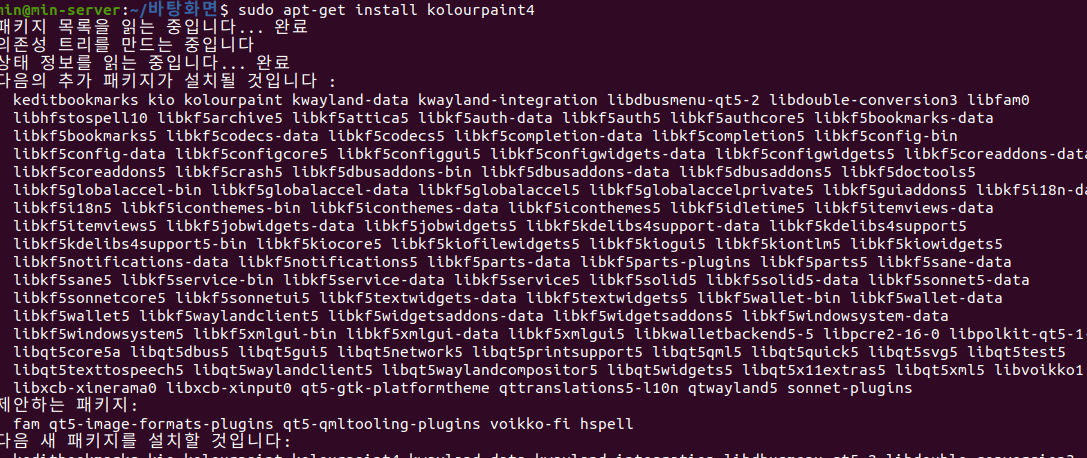
그림판 실행 (kolourpaint4)
정상적으로 설치 되었다면 우분투 프로그램 매뉴 화면을 클릭해서 kolourpaint4 실행시켜서 캡쳐된 이미지를 편집 할수 있습니다.
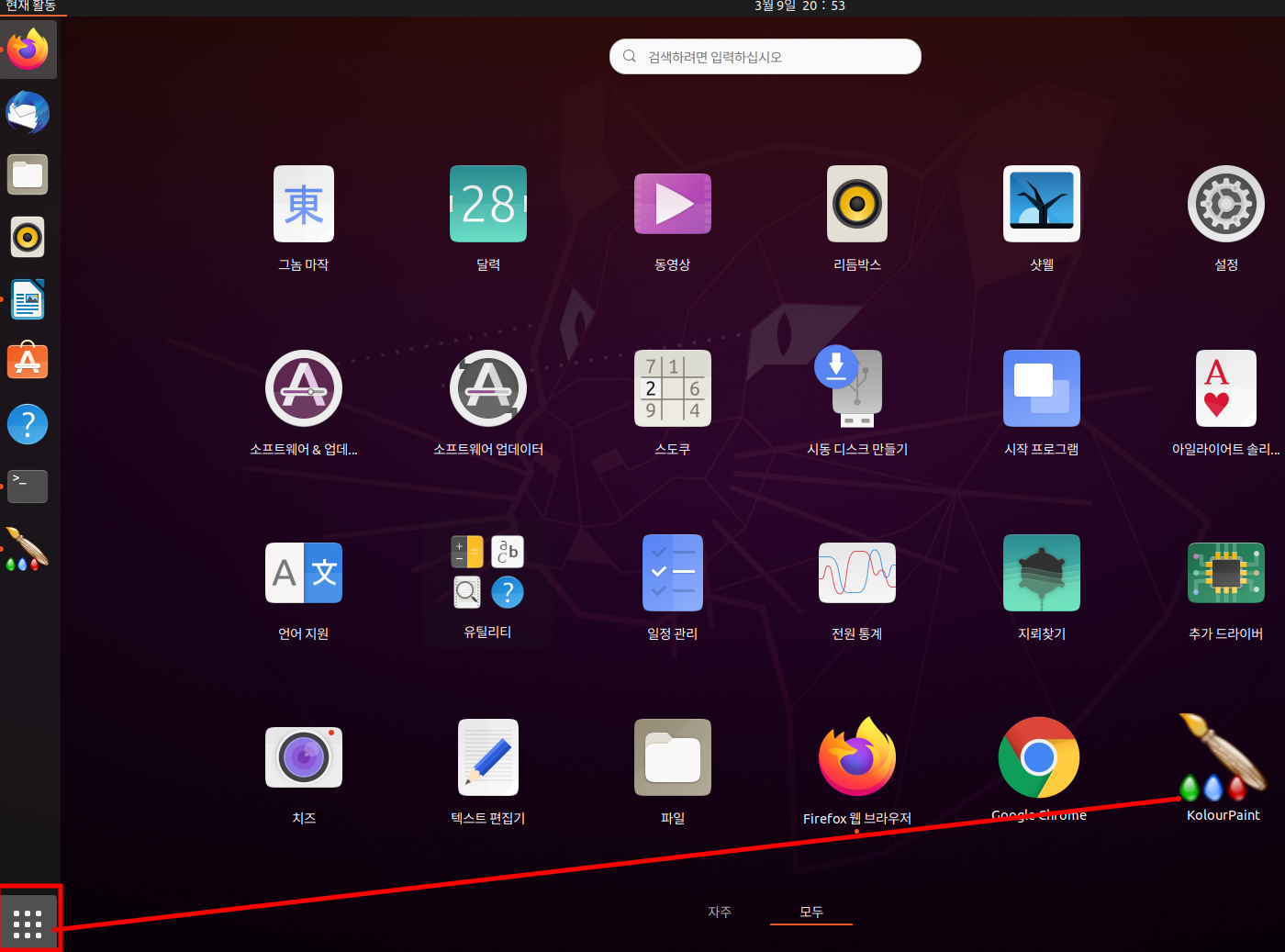
실행화면

728x90
반응형
'06.OS > Linux' 카테고리의 다른 글
| [Ubuntu] Vmware Ubuntu20.04 LTS 설치 (0) | 2022.03.26 |
|---|---|
| [Shell]trap 을 활용한 리눅스(Signal) 시그널 처리 (0) | 2022.03.25 |
| Ubuntu SSH 접속 방법 (0) | 2022.03.20 |
| Ubuntu 명령어 (0) | 2022.03.19 |
| 우분투 Chrom(크롬)설치 (0) | 2022.03.09 |